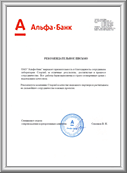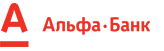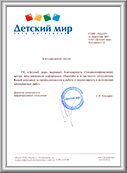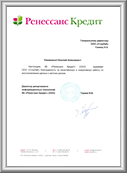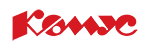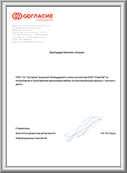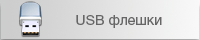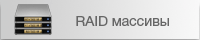|
|
Главная / Восстановление жестких дисков / BIOS не видит жёсткий диск BIOS не видит жесткий диск
Причины, по которым BIOS не видит жесткий дискОдна из неприятных проблем, с которыми сталкиваются владельцы ПК – BIOS не видит жесткий диск. Случится это может как с давно используемыми HDD, так и с новым винчестером. Причин этого несколько:
BIOS не определяет жесткий диск из-за физических поврежденийИногда компьютер не видит жесткий диск в БИОСе из-за того, что он поврежден. Определить это можно, внимательно осмотрев винчестер. Случайно повредить HDD довольно сложно. Основной источник поломки – неаккуратное обращение при сборке или ремонте. Наиболее подвержены поломке перемычки.
Внимательно осмотрите их. Они могут быть:
Если винчестер новый, то его надо отнести в магазин для обмена. Потребуется предъявить товарный или кассовый чек. Все эти документы стоит бережно хранить до истечения гарантийного срока устройства. Старый винчестер придется заменить на новый.
Ржавчина на перемычках появляется из-за попадания на жесткий диск воды или при постоянной работе ПК в помещении с повышенной влажностью воздуха.
С окислением перемычек можно попробовать справиться своими силами. Есть два способа:
К физическим деформациям также относится:
Если при осмотре вы увидели один из этих признаков, стоит отнести жесткий диск в мастерскую. Инженеры проведут диагностику, сделают вывод о возможности или невозможности ремонта, оценят ремонтные работы. Иногда стоимость ремонта может быть примерно равной или даже превышать цену нового устройства. В этом случае лучше купить новый винчестер. А мастера помогут восстановить всю ценную информацию со старого и перенести ее на новый накопитель. Иногда физическое повреждение жесткого диска связано с истечением срока его годности. Как любое устройство, он не может корректно работать неограниченно долго. Обычно производители указывают срок в 3-4 года. При очень внимательном отношении винчестер может поработать дольше, но все равно со временем его детали истираются (особенно вращающиеся элементы) и устройство выходит из строя. Жесткий диск не виден в БИОСе из-за проблем соединенияИнформация с HDD может стать недоступной из-за проблем соединения носителя с материнской платой.
Выявить внутренние повреждения соединительных кабелей довольно сложно – их не увидишь при внешнем осмотре. Требуется специальная диагностическая техника. Но часто именно скрытые разрывы шлейфов становятся причиной «невидимости» HDD. Поэтому перед принятием решения о замене старого носителя на новый лучше обратиться в мастерскую для проверки проводов – возможно требуется заменить один из них. Обойдется это дешевле покупки нового жесткого диска. BIОS не видит внешний жесткий диск из-за неправильных настроекОдна из причин, почему bios не видит жесткий диск – сбой настроек системы. Поводы для этого разные – неправильное отключение ПК, скачки питания, установка нового оборудования, проникновение вирусов в систему. Для определения неполадки во время включении компьютера надо зайти в БИОС. Для этого в разных ОС используются разные кнопки (F2, Delete и другие). Какую кнопку нажимать, система покажет сама при включении компьютера. В настройках БИОС надо зайти в пункт Integrated Peripherals, далее – в Onboard IDE Controller, посмотреть, что написано напротив имени диска: enabled – включен, desabled – выключен.
Если устройство выключено, надо поменять надпись на enabled, дать сигнал к приемке новой настройки клавишей Y и перезагрузить компьютер. Если BIOS показывает, что накопитель подключен, тогда проблемы стоит искать в самом HDD. Иногда эта процедура не срабатывает, при повторной загрузке ПК носитель снова оказывается отключен. В этом случае надо сбросить настройки до заводских. Для этого:
Это приведет к восстановлению заводских настроек, при которых BIOS видит по умолчанию все подключенные к нему устройства. Действие не приведет к сбою настроек драйверов системы – они не связаны с БИОСом. БИОС не видит жесткий диск из-за заводского бракаЕсли вы подключили только что купленный HDD и обнаружили, что bios не видит жесткий диск, возможно, причина в заводском браке. В стандарты работы крупных производителей винчестеров входит обязательная проверка всех устройств до отправления их на прилавки магазинов. Но иногда к покупателям все же попадают бракованные экземпляры. В этом случае товар всегда можно сдать назад в магазин, заменив его на другой. Для этого потребуется кассовый или товарный чек.
Для того, чтобы не столкнуться с браком, лучше покупать накопители известных фирм в крупных профильных магазинах, сотрудничающих напрямую с производителями. Не стоит брать устройства в незнакомых компаниях или у частных лиц. При обнаружении заводского брака заменить деталь можно сразу. Если не определяется жесткий диск в биосе и гарантийный срок уже истек, бракованный винчестер в магазин не примут. Возможно, дефект удастся исправить мастерам сервисного центра.
Точно определить, почему bios не видит жесткий диск поможет диагностика. Наша мастерская проводит диагностику и разрабатывает схему исправления для каждого конкретного случая.
Часто задаваемые вопросыНужно ли обновлять BIOS, если он не видит жесткий диск? Обновление BIOS до последней доступной версии может помочь устранить проблемы совместимости и повысить производительность. Поврежден кабель HDD. Как подобрать нужный? Проверьте документацию производителя вашего жесткого диска на предмет правильного типа кабелей. Например, некоторые производители рекомендуют использовать кабели UDMA для дисков ATA. Эти кабели с цветовой маркировкой требуют правильной ориентации для обеспечения правильного соединения. Вы можете найти сопроводительную документацию к вашему приводу на веб-сайте его производителя. Почему BIOS не обнаруживает старый жесткий диск? Средний срок службы жесткого диска составляет около 4 лет, и, вероятно, он продемонстрирует некоторые признаки, прежде чем выйдет из строя. Если BIOS не обнаруживает старый жесткий диск, начните с устранения неполадок, связанных с BIOS.
Восстановление жесткого диска в самой мощной лаборатории Москвы
Истории успеха восстановления данных
Нам доверяют восстановление данныхСмотреть все благодарственные письма
Закажите восстановление данных прямо сейчас
|
Восстановление данных
Наши преимущества Отзывы клиентов
Наши клиенты Контакты
Лубянский проезд, 27/1с1
|

© Восстановление данных - STORELAB ![]() м. Китай-город, Лубянский проезд 27/1с1 (Схема проезда)
м. Китай-город, Лубянский проезд 27/1с1 (Схема проезда) ![]() Телефон: +7 (495) 215-00-24
Телефон: +7 (495) 215-00-24
Официальный партнер по восстановлению данных Western Digital и Seagate в России

 Китай-Город
Китай-Город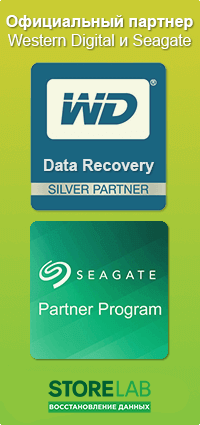


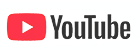

.png)
.png)
.png)
.png)
.png)
.png)
.png)
.png)
.png)
.png)
.png)
.png)
.png)
.png)
.png)